KontrolPack ile Ağ Üzerinden Bilgisayarları Bağlayın/Kontrol Edin

KontrolPack ile ağınızdaki bilgisayarları kolayca kontrol edin. Farklı işletim sistemlerine sahip bilgisayarları zahmetsizce bağlayın ve yönetin.
Microsoft Azure Storage Explorer uygulaması, Azure depolama kaynaklarınızı bir Microsoft Windows PC, Apple Mac veya bir Linux PC'den kolayca ve rahatça yönetmek için kullanılır.
Azure Depolama Gezgini, Azure bloblarını karşıya yükleme, indirme, yönetme, dosyaları değiştirme, tablolara erişme ve ayrıca VM'lere ve veritabanlarına kolay erişim dahil olmak üzere Microsoft Azure hizmetinin hayranlarının seveceği çok şeye sahiptir. Bu kılavuzda, Linux üzerinde nasıl çalıştırılacağını size göstereceğiz.
Yapış paketi
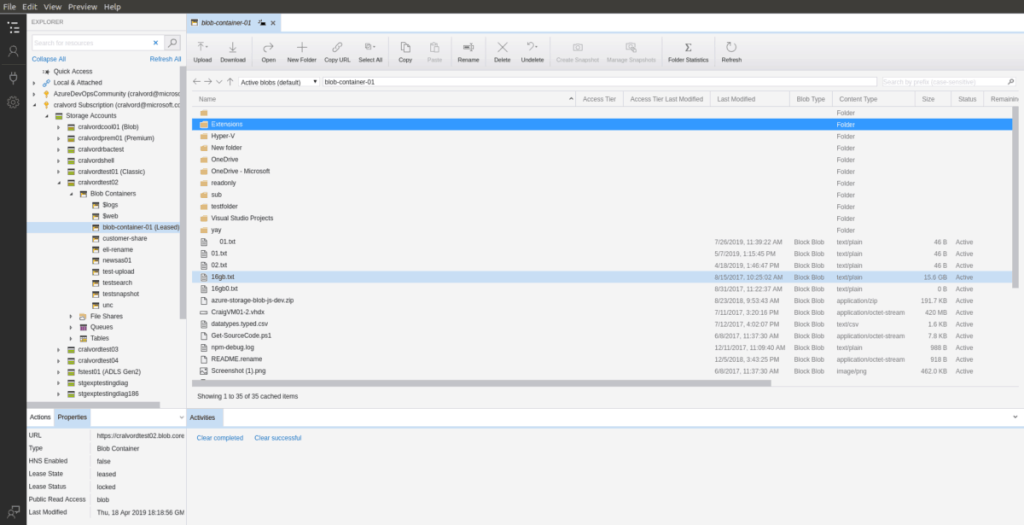
Microsoft, en son yazılım tekliflerini Snap paketleri biçiminde göndermenin büyük bir hayranıdır. Yine de Snaps'in neden bu kadar büyük hayranları olduklarını anlamak zor değil, çünkü teknolojinin Linux bilgisayarların %75'ine kurulumu inanılmaz derecede kolay ve üretim için karmaşık web sunucusu uygulamalarından Discord gibi küçük araçlara kadar her şeyle çalışabilir. Telgraf.
Azure Depolama Gezgini'ni çalışır duruma getirmek istiyorsanız, Snaps desteği olan bir Linux PC kullanıyor olmanız gerekir. Şu an itibariyle Snap'ler Ubuntu Linux, Linux Mint, Elementary OS, Arch Linux, Fedora, OpenSUSE, Gentoo, Solus ve diğerlerinde desteklenmektedir.
Not: Snap paketlerini destekleyen ancak Azure Depolama Gezgini'nin en son sürümünü çalıştırmanız gereken bir Linux işletim sistemi çalıştırmıyorsunuz? Ubuntu'ya geçmeyi düşünün . Önceden yapılandırılmış Snap paketleri vardır ve kurulum gerekmez.
Azure Depolama Gezgini'ni Snap aracılığıyla yükleme
Azure Depolama Gezgini'nin Snap sürümünün 0f çalışmasını sağlamak, Snapd çalışma zamanının çalışmasını gerektirir. Snapd çalışma zamanını etkinleştirmek için Linux bilgisayarınıza “snapd” paketini kurun. Ardından, snapd.sockethizmeti systemd init sistemiyle etkinleştirin .
Snapd çalışma zamanının Linux PC'nizde çalışmasını sağlamakta sorun mu yaşıyorsunuz? systemd init sisteminin nasıl çalıştığını anlamıyor musunuz? Yardımcı olabiliriz! Linux PC'nizde Snapd çalışma zamanını nasıl etkinleştireceğinize ilişkin bu ayrıntılı kılavuzu takip edin .
Snapd çalışır duruma geldiğinde, Microsoft Azure Depolama Gezgini'nin en son kararlı sürümünü yüklemek için ek yükleme komutunu kullanın.
sudo snap yükleme depolama gezgini
Alternatif olarak, uçta yaşamayı seviyorsanız, aşağıdaki ek yükleme komutunu kullanarak Snap Store'dan Azure Depolama Gezgini'nin kararsız sürümünü yükleyin .
sudo ek yükleme depolama gezgini --edge
Son olarak, Azure Storage Explorer uygulamasının Linux PC'nize yüklenmesi tamamlandığında işlem tamamlanmaz. Snap connect komutunu kullanarak Azure Storage Explorer'ı Gnome Keyring'e bağlayarak işlemi tamamlamanız gerekir .
hızlı bağlantı depolama gezgini:şifre-yönetici-hizmeti:şifre-yönetici-hizmeti
Ne zaman bağlantı ek bileşeni komut bitirir Azure Depolama Explorer Gnome Anahtarlık bağlanır ve Linux PC üzerinde çalıştırmak mümkün olacak.
Arch Linux
Microsoft, Arch Linux'ta Azure Depolama Gezgini'ni piyasaya sürmedi. Bununla birlikte, topluluktaki insanlar , uygulamanın Arch Linux'ta çalışmasını sağlamak için resmi olmayan bir AUR paketi oluşturmayı üstlendiler . İşte nasıl kurulacağı.
Başlamak için , AUR ile etkileşim için gerekli olan hem “Base-devel” hem de “Git” paketlerini kurmak için Pacman komutunu kullanın.
sudo pacman -S git temel geliştirme
“Git” ve “Base-devel” paketlerini kurduktan sonra , Trizen AUR yardımcısını indirmek için git klon komutunu kullanın. Azure Depolama Gezgini'nin kurulumunu çok daha kolay hale getirecek.
git klonu https://github.com/trizen/trizen
Trizen AUR yardımcısını aşağıdaki komutlarla kurun.
cd trizen
makepkg -sri
Son olarak, Trizen AUR yardımcı kurulumuyla Azure Depolama Gezgini'ni yüklemek için kullanın.
trizen -S masmavi-depolama-kaşif
Genel Linux kurulumu
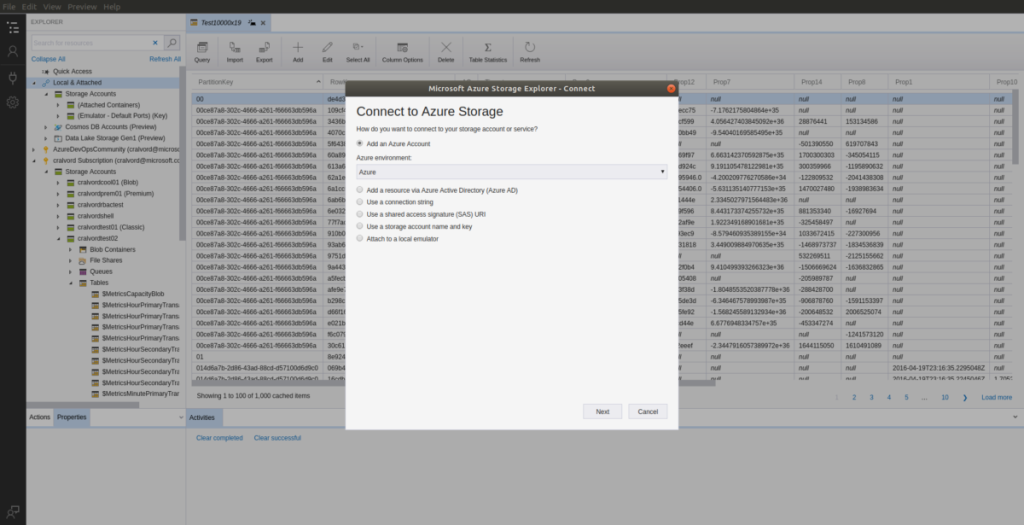
Microsoft, Snap'in yanı sıra Azure Storage Explorer'ı genel, indirilebilir bir TarGZ arşivi olarak yayınladı. Sisteminize nasıl kuracağınız aşağıda açıklanmıştır.
İlk önce Ctrl + Alt + T veya Ctrl + Shift + T tuşlarına basarak bir terminal penceresi açın . Ardından, terminal penceresi açık ve kullanıma hazır durumdayken , internetten Microsoft Azure Depolama Gezgini'nin en son sürümünü indirmek için wget komutunu kullanın.
Not: Azure Depolama Gezgini arşivini terminalden indirmek istemiyor musunuz? Microsoft'un web sitesine gidin ve oradan indirin.
wget https://download.microsoft.com/download/A/E/3/AE32C485-B62B-4437-92F7-8B6B2C48CB40/StorageExplorer-linux-x64.tar.gz -O ~/Downloads/StorageExplorer-linux-x64. tar.gz
Azure Storage Explorer'ın TarGZ sürümünü indirdikten sonra , "İndirilenler" dizinine geçmek için CD komutunu kullanın.
cd ~/İndirilenler
mkdir komutunu kullanarak ana dizinde (~) “azure-storage-explorer” etiketli bir klasör oluşturun.
mkdir -p ~/azure-storage-explorer
"İndirilenler" dizinindeki arşivin içeriğini ana klasörünüzdeki (~) "azure-storage-explorer"a çıkarmak için tar komutunu kullanın .
tar xvf StorageExplorer-linux-x64.tar.gz -C ~/azure-storage-explorer
Çıkarılan dosyalarla, terminal pencerenizi "azure-storage-explorer" dizinine taşımak için CD komutunu kullanın.
cd ~/azure-storage-explorer
"Azure-storage-explorer" dizinine girdikten sonra, uygulamayı aşağıdakilerle başlatabileceksiniz:
./Depolama Gezgini
KontrolPack ile ağınızdaki bilgisayarları kolayca kontrol edin. Farklı işletim sistemlerine sahip bilgisayarları zahmetsizce bağlayın ve yönetin.
Tekrarlanan görevleri otomatik olarak gerçekleştirmek ister misiniz? Bir düğmeye defalarca manuel olarak tıklamak yerine, bir uygulamanın
iDownloade, kullanıcıların BBC'nin iPlayer hizmetinden DRM içermeyen içerikleri indirmelerine olanak tanıyan platformlar arası bir araçtır. Hem .mov formatındaki videoları hem de .mov formatındaki videoları indirebilir.
Outlook 2010'un özelliklerini ayrıntılı olarak ele aldık, ancak Haziran 2010'dan önce yayınlanmayacağı için Thunderbird 3'e bakmanın zamanı geldi.
Herkesin ara sıra bir molaya ihtiyacı vardır. Eğer ilginç bir oyun oynamak istiyorsanız, Flight Gear'ı deneyin. Flight Gear, ücretsiz, çok platformlu ve açık kaynaklı bir oyundur.
MP3 Diags, müzik koleksiyonunuzdaki sorunları gidermek için en iyi araçtır. MP3 dosyalarınızı doğru şekilde etiketleyebilir, eksik albüm kapağı resmi ekleyebilir ve VBR'yi düzeltebilir.
Google Wave gibi, Google Voice da dünya çapında büyük ilgi gördü. Google, iletişim kurma biçimimizi değiştirmeyi amaçlıyor ve
Flickr kullanıcılarının fotoğraflarını yüksek kalitede indirmelerine olanak tanıyan birçok araç var, ancak Flickr Favorilerini indirmenin bir yolu var mı? Son zamanlarda
Örnekleme Nedir? Vikipedi'ye göre, "Bir ses kaydının bir kısmını veya örneğini alıp onu bir enstrüman veya müzik aleti olarak yeniden kullanma eylemidir."
Google Sites, kullanıcıların web sitelerini Google'ın sunucusunda barındırmasına olanak tanıyan bir Google hizmetidir. Ancak bir sorun var: Yedekleme için yerleşik bir seçenek yok.



![FlightGear Uçuş Simülatörünü Ücretsiz İndirin [İyi Eğlenceler] FlightGear Uçuş Simülatörünü Ücretsiz İndirin [İyi Eğlenceler]](https://tips.webtech360.com/resources8/r252/image-7634-0829093738400.jpg)




